우리가 퍼센트 계산을 할 때 계산기나 네이버 포털의 퍼센트 계산기를 사용해서 결과를 입력할 때가 있는데요.
엑셀을 사용하시는 분들이라면 수식을 활용해서 퍼센트 계산을 간단하게 진행할 수 있습니다.
일일이 입력할 필요없이 수식을 활용해서 자동으로 퍼센트 계산이 되도록 할 수 있는데요.
이번 시간에는 엑셀 퍼센트 계산 쉽게 하는 방법을 소개해 드리겠습니다.
퍼센트 계산의 기본
먼저 퍼센트 계산을 위해서는 기준이 되는 시점이 중요한데요.
저는 1월과 2월의 매출을 가지고 진행을 해 보겠습니다.

2월 매출이 얼마나 증가했냐, 혹은 1월에 비해서 몇 퍼센트냐가 궁금할 때는 기준이 되는 달이 1월입니다.
2월 매출이 1월 대비해서 얼마만큼인가를 계산해야 되니까요.

그래서 2월 매출에서 1월 매출을 나눠 줍니다.
해당 수식은 다음과 같습니다.
- 2월 매출 / 1월 매출 =D4/C4
2월의 떡볶이 매출에서 1월의 떡볶이 매출을 나눠 보았습니다. 위의 수식대로 입력하면 되고요.
퍼센트로 바꾸기(대비율)
위의 수식을 입력했더니 결과값이 1.48310539가 나왔는데요. 이제 이 수치를 퍼센트로 나타내야 됩니다.

엑셀 상단에 있는 메뉴 중에 홈이 선택된 상태로 % 아이콘을 눌러 주시면 됩니다.
물론 셀은 아까 수식을 입력한 셀에 가 있어야 하고요.
그럼 1.48 어쩌구 하는 값에 대한 백분율이 표시됩니다.

그 아래에도 적용하기 위해서 자동 채우기를 하시면 됩니다.
148%로 계산된 셀의 우측 하단 모서리를 클릭하여 드래그 해서 아래로 채워 주시면 됩니다.
그럼 자동으로 위와 같이 1월 매출 대비 몇 퍼센트인지 수치가 나오게 됩니다.
2월 떡볶이의 매출은 1월의 148%로 48%가 증가했음을 알 수 있습니다.
순대의 경우에는 2월 매출이 1월의 89%로 오히려 줄어들었습니다.
그렇지만 언뜻 보기에 89%가 증가했다고 오해할 수도 있습니다.
따라서 실제로 증가한 부분 혹은 감소한 부분만 나타내도록 수정하는 것이 다른 사람이 봤을 때 오해하지 않겠죠.
퍼센트로 바꾸기(증감율)
이번에는 순수하게 증가한 부분만 나타내 보겠습니다.
2월 매출에서 1월 매출을 빼면 순수하게 증가하거나 감소한 금액이 나오겠죠.
그 금액을 1월 매출로 나누면 증감분이 1월 매출에 어느 정도를 차지하는지 나오게 됩니다.

따라서 위와 같이 2월 매출에서 1월 매출을 빼 준 값에 괄호를 쳐 주고 1월 매출로 나눠 주면 됩니다.
- =(D4-C4)/C4

나온 결과를 자동 채우기로 드래그해서 채워 주면 위와 같이 순수 증감율만 나오게 됩니다.
떡볶이의 2월 매출은 1월 매출 대비해서 48%가 증가했고 순대는 -11% 감소했습니다.
이런 식으로 순수하게 증가한 부분이나 감소한 부분만 나오게 해 주시는 것이 많은 사람이 봤을 때 오해하지 않겠죠.
퍼센트를 값으로
이번에는 반대로 계산하는 방법을 소개해 볼 텐데요.
사실 위의 수식을 반대로 하시면 되는 간단한 방법입니다.

떡볶이의 1월 매출에서 148%를 곱하면 구체적인 값이 나오겠죠.
이런 방식으로 예측 매출을 계산해 주시면 됩니다.
수식은 =C4*E4를 넣어 주시면 되겠죠.
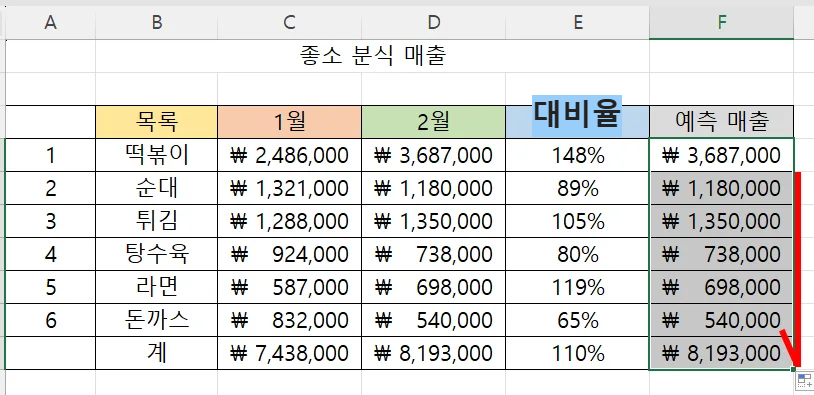
마찬가지로 자동 채우기를 해 주시면 예측 매출을 구할 수 있습니다. 결과에 대한 값은 동일합니다.
2월 매출과 예측 매출의 값이 같을 수밖에 없습니다.
이번 시간에는 이해를 돕기 위해서 대비율과 증감율이란 말을 제 임의로 사용해 보았습니다. 실제로 사용되는지 유무는 잘 모르겠지만 어쨌든 순수 증감분을 구하는 방법과 직전 값 대비 몇 퍼센트를 나타내는지에 대한 계산을 진행해 보았습니다.
도움이 필요하셨던 분들에게 조금이나마 도움이 되셨기를 바라면서 오늘의 이야기는 여기서 마무리하겠습니다.
함께 봐야 좋은 팁들
엑셀 반올림 쉽게 하는 마법의 함수 round로 소수점 안녕
엑셀 달력 만들기 함수를 통해서 매일 매달 바뀌는 달력 생성
엑셀 퍼센트 수식 함수 초스피드로 끝내기, 오류 수정까지
'컴퓨터 > 엑셀 팁' 카테고리의 다른 글
| 엑셀 행높이 같게 하는 아주 쉬운 4가지 방법 (0) | 2024.05.25 |
|---|---|
| 엑셀 다음줄 이렇게만 하면 걱정 노노 (0) | 2024.05.24 |
| 엑셀 고정셀 행 & 열 고정하고 취소하고 정말 간단해요 (0) | 2024.05.22 |
| 엑셀 엔터 줄바꿈 이거랑 같이 누르면 해결 완료! 3가지 접근법 (0) | 2024.04.10 |
| 엑셀 루트 함수 제곱근 POWER & SQRT 써서 쉽게 이해하기 (0) | 2024.04.08 |




댓글